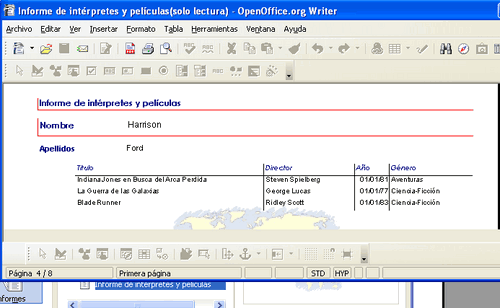Creación de un informe agrupando por más de un campo en OpenOffice Base
Para terminar, vamos a realizar un informe donde agruparemos los resultados en función de varios campos. En concreto, el informe que vamos a crear va a mostrarnos el nombre y los apellidos de cada intérprete seguido de las películas que ha protagonizado. Además, para este informe vamos a variar el diseño de la presentación de los datos.
En primer lugar, comenzamos, como siempre, eligiendo los campos que mostrará el informe, que en este caso son Nombre, Apellidos, Titulo, Director, Año y NombreGenero de ConsultaTotal. A continuación, en la siguiente ventana el único cambio en las etiquetas que vamos a realizar es el de “Género” en el campo NombreGenero y pasamos a la ventana “Agrupación” (figura 9.14).
Ahora, en esta ventana debemos indicar que queremos agrupar por los campos Nombre y Apellidos si queremos que nos muestre agrupados los resultados en función de cada intérprete. La diferencia entre agrupar por un campo o más de uno estriba en que, cuando se elige por más de un campo, los resultados se agrupan en función de las diferentes combinaciones de esos campos. Es decir, si tuvieramos varios intérpretes con el mismo apellido (por ejemplo, “Kirk Douglas” y “Michael Douglas”) y, simplemente agruparamos por ese campo, nos aparecerían juntas todas las películas de aquellos intérpretes que se apellidan igual (se mostrarían las películas de ambos “Douglas” como de un único intérprete); pero, al incluir también en la agrupación el campo Nombre, estamos indicando que sólo se van a agrupar juntas las películas cuyo valor para ambos campos sea el mismo (aunque el valor “Douglas” en el campo Apellidos sea igual para ambos intérpretes, su valor para el campo Nombre es distinto por lo que diferencia entre las películas de padre e hijo).
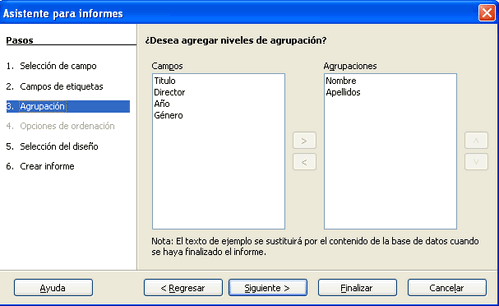
A continuación, vamos a la ventana “Selección del diseño” (Figura 9.15) donde vamos a cambiar el diseño de los datos y el de la página.
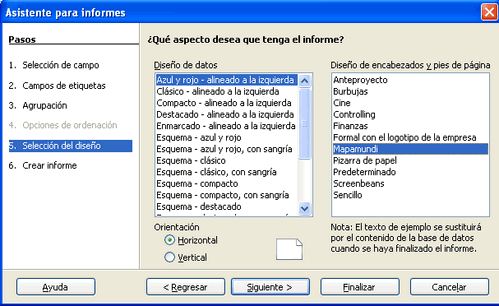
En cuanto a los datos, vamos a elegir la primera opción “Azul y rojo -alineado a la izquierda” y, en los encabezados y pies de página, vamos a elegir “Mapamundi” para que nos muestre de fondo en cada página del informe la imagen de un mapamundi.
Una vez que en la última ventana del asistente indiquemos que el informe será dinámico y que el título será “Informe de intérpretes y películas” nos debe aparecer el diseño del informe tal y como se muestra en la figura 9.16.
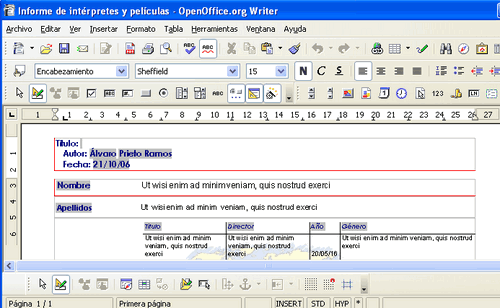
Antes de finalizar, vamos a modificar la cabecera del informe para que simplemente aparezca el título del mismo, y vamos a modificar también el tamaño de los campos para evitar en lo posible que algún campo ocupe más de una línea (ver Figura 9.17).
Figura 9.17. Diseño final de Informe de intérpretes y películas
Una vez hemos realizados los cambios mencionados y guardados los cambios, podemos ejecutar el informe, del que una parte se muestra en la Figura 9.18.